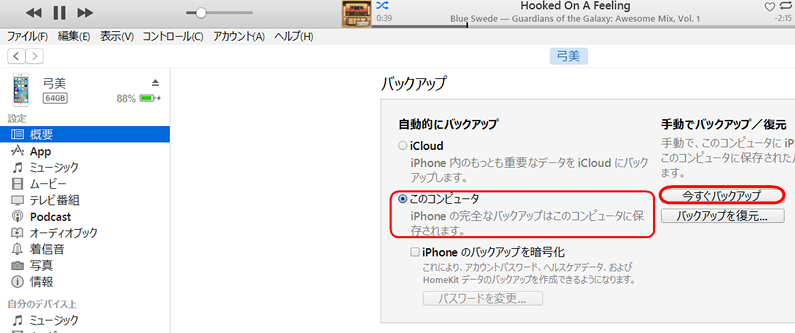iPhone、iPad、iPod TouchをiOSをアップグレードする前にはiPhoneの連絡先、メモ、写真、音楽、動画、プレイリストなどをあらかじめバックアップすることをお勧めします。
前のバージョンからiOSをアップデートする際にはiPhoneの音楽、動画、カメラロール以外に保存された写真は消去されます。
CopyTransプログラム、iCloudまたはiTunesを使ってiPhone、iPad、iPod Touchのデータをバックアップ方法をご紹介します。
iPhoneのデータをバックアップ方法:
CopyTransプログラムを使ってiPhoneの大事なデータをバックアップ
-
CopyTransでiPhoneからiTunesとPCへ音楽をバックアップ
-
CopyTrans PhotoでiPhoneの写真やビデオをバックアップ
-
CopyTrans ContactsでiOSの連絡先、メッセージ、LINEトーク履歴、カレンダー、メモをバックアップ
-
CopyTrans ShelbeeでiPhoneの大切なデータをバックアップと復元
iCloudを使ってiPhoneのデータをバックアップ
iCloudを使ってiPhoneの設定、アプリのデータなどをバックアップできます(「ミュージック」アプリの音楽や動画は含まれません)。
iPhone、iPad、iPod Touchの設定をiCloudにバックアップする方法はこちらです:
-
「設定」アプリから「iCloud」をタップ
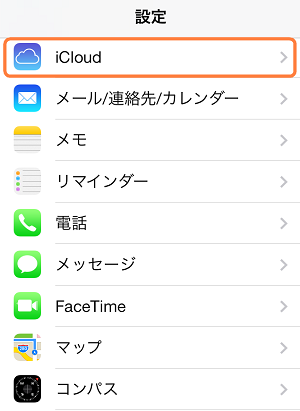
-
「ストレージとバックアップ」をタップ

-
「今すぐバックアップを作成」をタップするとiCloudアカウントにiPhone、iPod Touch、iPadのデータがバックアップされます。
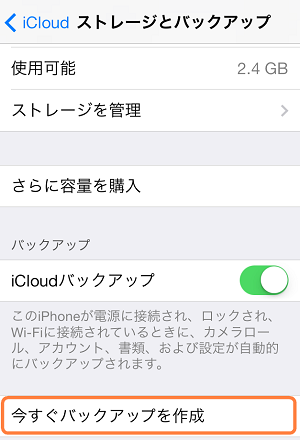
iTunesを使ってiPhoneのデータをバックアップ
iCloudアカウントがない場合にはiTunesを使ってiPhone、iPod Touch、iPadのデータをパソコンにバックアップすることができます。
注意:iTunesによるiPhone、iPad、iPod Touchの自動同期を防ぐためにはシフトキーとコントロールキーを押したままiTunesを起動してください。詳しくはこちらの記事をご覧ください。
iTunesを使ってiPhoneのデータをバックアップするにはiTunesを起動しiPhoneを接続します。iPhoneのアイコンをクリックし、「概要」で「自動的にバックアップ」あるいは「手動でバックアップ」を選んでください。